Windows mempunyai banyak pilihan untuk mengubah sistem, oleh itu beberapa perubahan dicatatkan dalam pendaftaran. Sangat bagus bahawa windows mempunyai registri, dan memungkinkan untuk mengubah nilai di dalamnya untuk pengaturan sistem apa pun. Penting untuk diperhatikan bahawa tetapan ini tidak selalu berguna untuk tetingkap itu sendiri dan pengguna. Ada kalanya setelah mengubah nilai dalam registri: sistem mungkin tidak berfungsi, melambatkan, beberapa program mungkin tidak dapat dimulakan atau bahkan menyebabkan komputer mogok. Oleh itu, kami akan menganalisis cara membuat sandaran pendaftaran, memulihkan pendaftaran dari salinan ini dan bagaimana membuat salinan pendaftaran secara automatik.
Sandaran pendaftaran Windows 10
Dalam semua versi Windows, Registry Editor dapat diakses menggunakan Search dengan menulis Regedit .
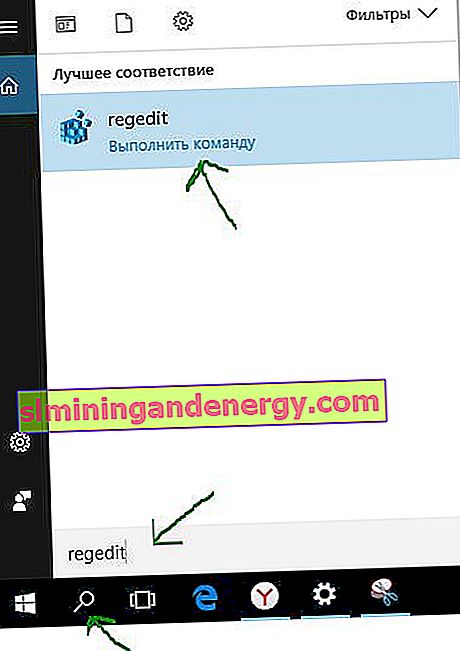
Dalam editor yang dibuka, anda hanya perlu klik kanan pada ikon Komputer dan pilih Eksport dari menu pop timbul . Ini akan membuat sandaran lengkap pendaftaran.
Mengesyorkan: Sekiranya anda membuat perubahan kecil pada registri, maka pilihan terbaik adalah membuat salinan terpisah dari kunci "HKEY_CLASSES_ROOT" dengan mengklik kanan padanya dan mengeksport. Seterusnya, pilih di mana salinan pendaftaran anda akan disimpan.

Memulihkan pendaftaran dari salinan
Sekiranya berlaku perubahan yang tidak berjaya atau tindakan apa pun, anda sentiasa dapat memulihkan pendaftaran sistem di Windows. Semasa berada di editor, klik Fail dan pilih Import , kemudian tentukan jalan ke salinan pendaftaran anda yang disimpan.

Buat salinan pendaftaran secara automatik di Windows 10
Windows 10 setiap masa membuat salinan pendaftaran secara automatik dan menyimpannya di jalan C: \ Windows \ System32 \ config \ RegBack. Faktanya ialah Microsoft membuang ciri ini dari versi 1803, menjelaskan bahawa salinannya memakan banyak ruang pada cakera tempatan. Sebenarnya, jika registri crash dengan skrin biru (BSOD), maka tidak mungkin untuk memulihkan, seperti sebelumnya, semasa boot. Microsoft mencadangkan agar menggunakan titik pemulihan dan bukannya salinan sandaran. Saya berpendapat bahawa ini tidak betul, tetapi apa yang harus dilakukan adalah dasar syarikat. Pilihan sandaran pendaftaran telah dilumpuhkan, tetapi tidak dibuang, dan untuk alasan ini, kami akan melihat bagaimana membuat salinan pendaftaran secara automatik di Windows 10.
Agar Windows 10 menyimpan salinan registri sepanjang masa dalam folder RegBack, anda perlu menggunakan penyuntingan parameter dalam registri. Buka editor pendaftaran dan ikuti jalannya:
HKEY_LOCAL_MACHINE\SYSTEM\CurrentControlSet\Control\Session Manager\Configuration Manager- Di sebelah kanan, klik kanan medan kosong dan pilih Baru > Nilai DWORD 32-bit .
- Beri nama baru EnablePeriodicBackup dengan nilai 1 .
Hidupkan semula komputer dan salinan pendaftaran akan dibuat secara automatik dalam folder RegBack di sepanjang jalan C: \ Windows \ System32 \ config \ RegBack

Cara memulihkan pendaftaran di Windows 10
Fail ( DEFAULT , SAM , PERISIAN , KESELAMATAN dan SISTEM ) di sepanjang jalan C: \ windows \ system32 \ config bertanggungjawab untuk penyimpanan semasa pendaftaran . Salinan pendaftaran yang sama disimpan di jalan C: \ Windows \ System32 \ config \ RegBack dan ia mengandungi fail yang sama jika salinan pendaftaran automatik diaktifkan, seperti yang dijelaskan di atas. Kami hanya mengambil fail dari folder RegBack dan meletakkannya di akar folder konfigurasi untuk memulihkan pendaftaran dari salinan. Anda boleh melakukannya secara manual dari pemacu denyar pemasangan dengan melakukan boot melalui mod selamat atau melalui CMD ketika PC melakukan boot, atau sekali lagi, melalui pemacu denyar pemasangan.
Pada prompt arahan, masukkan:
xcopy c:\windows\system32\config\regback c:\windows\system32\config
